Ubuntuに複数のWebブラウザーがインストールされていて、さまざまなブラウジング設定に使用したい場合があります。ただし、通常のインターネット使用で90%の時間使用したいお気に入りのWebブラウザは常にあります。そのブラウザをUbuntuシステムのデフォルトのWebブラウザとして設定することをお勧めします。このデフォルトのブラウザは、任意のUIアプリケーションからクリックしたリンクを開くブラウザであり、Ubuntuコマンドラインでx-www-browserと入力すると開くブラウザです。
UbuntuUIを介してデフォルトのWebブラウザを設定するのは非常に簡単です。設定ユーティリティを開き、[詳細]タブに移動し、[デフォルトのアプリケーション]をクリックして、[Web]ドロップダウンから目的のWebブラウザを選択するだけです。
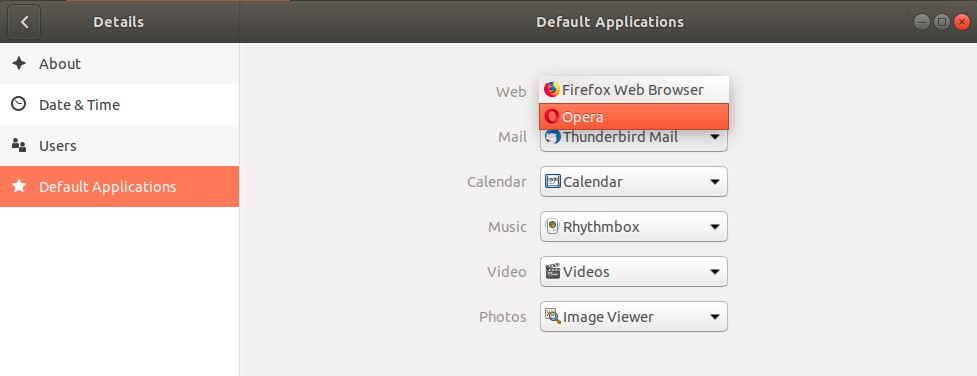
ただし、この記事では、Ubuntuコマンドラインを使用して同じ目的を達成する方法について説明します。 update-alternativesユーティリティを使用して、インストールされているブラウザの1つをデフォルトのブラウザとして更新する方法について説明します。 UIが常に利用できるとは限らないため、このトリックを学ぶことは良いことです。たとえば、サーバー管理者またはリモートユーザーは、コマンドラインに簡単にアクセスして、ターゲットマシンの構成を行うことができます。
この記事に記載されているコマンドと手順をUbuntu18.04LTSシステムで実行しました。 Ubuntuコマンドラインを使用するためにターミナルアプリケーションを使用しています。システムダッシュまたはCtrl+alt+Tショートカットを使用して開くことができます。
シェルでデフォルトのブラウザを設定するにはどうすればよいですか?
ターミナルアプリケーションを開き、sudoとして次のコマンドを入力します。
$ sudo update-alternatives –config x-www-browser
アプリケーションのインストール、削除、更新、構成を行えるのは、Ubuntuの許可されたユーザーのみであることに注意してください。
このコマンドは、システムで使用可能なすべてのWebブラウザを一覧表示します。
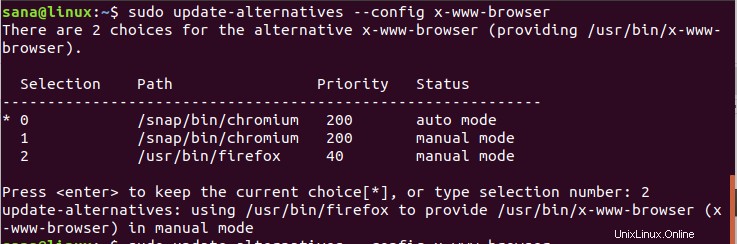
選択番号の前の「*」記号は、現在設定されているデフォルトのWebブラウザを示しています。
Webブラウザオプションに対して選択番号を入力し、Enterキーを押すだけで、新しいデフォルトの選択肢を設定できます。
デフォルトでは、このリストには/ usr/binディレクトリのWebブラウザが含まれています。 Webブラウザが別の場所(たとえば/ snap / bin)にある場合は、次のコマンドを実行して、Webブラウザを代替リストに追加できます。
$ sudo update-alternatives --install /usr/bin/x-www-browser x-www-browser /snap/bin/chromium 200

この場合、ChromiumWebブラウザーは/snap/binフォルダーにインストールされました。上記のコマンドを使用して、デフォルトのブラウザとして設定するだけでなく、後で使用できるようにupdate-alternativesリストに追加することもできます。
うまくいけば、この記事で説明されている簡単なコマンドを使用して、Ubuntuシステムの新しいデフォルトのWebブラウザーを簡単に設定できるようになります。